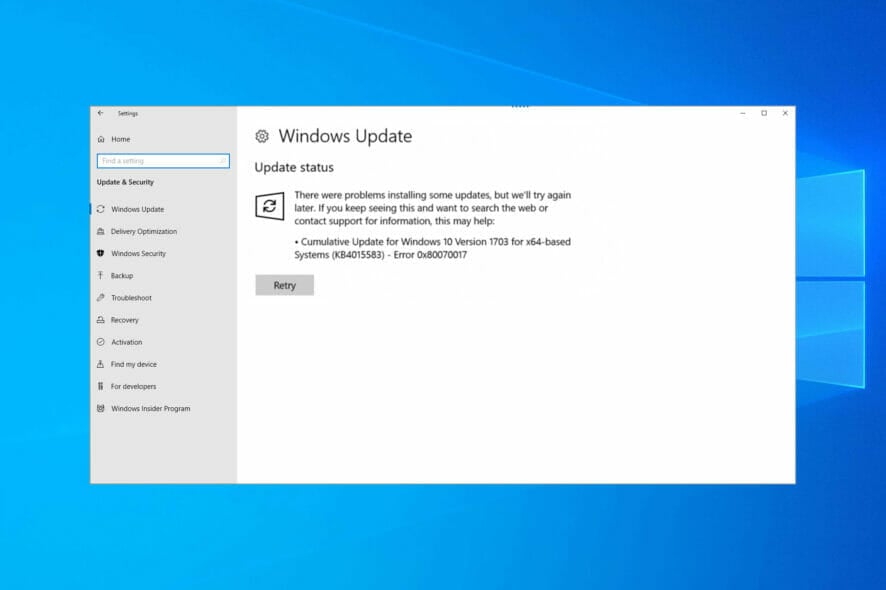Como Desativar o Serviço de Relatório de Erros do Windows no Windows 11

Quando houve um problema ou uma falha em versões anteriores do Windows, você receberia um aviso perguntando se queria enviar um relatório de erro. Assim, você poderia decidir em cada momento se desejava que os detalhes dos erros do seu sistema fossem registrados em um grande banco de dados da Microsoft.
Com a versão mais recente do Windows, muitas coisas mudaram. Você não verá mais as janelas pop-up solicitando seu consentimento para relatar erros, mas esses erros ainda são relatados.
Você pode aprender como habilitar ou desabilitar relatórios de erros para o Windows 10 para garantir que está pronto para lidar com essa tarefa, não importa qual sistema operacional você esteja usando.
Este artigo explica o que é o relatório de erros e como ele pode ser desativado no Windows 11.
O que é o serviço de relatório de erros do Microsoft Windows?
O relatório de erros é crítico para encontrar bugs de software e necessário para corrigi-los. Os desenvolvedores da Microsoft precisam entender quais processos o PC estava executando quando um problema ocorreu para que soluções possam ser encontradas.
Eles também precisam saber quais outros computadores tiveram a mesma falha e se o problema é específico de um fabricante.
O serviço de relatório de erros do Windows (WERP) é robusto e enviará erros até mesmo para máquinas virtuais hospedadas em seu PC.
Os relatórios gerados são muito detalhados e podem incluir:
- A gravidade do problema.
- Qual parte de um software ou hardware o problema ocorreu.
- Registros que são importantes para explicar o problema.
- Informações sobre seu hardware ou software.
- Possíveis problemas de compatibilidade.
O serviço WERP gera um GUID ou um identificador exclusivo global em seu computador. Este GUID armazenado em seu computador será enviado junto com um relatório de erro para representar seu PC de forma única.
O serviço WERP da Microsoft fornece uma Reparação de Configuração. Esta ferramenta pode ser acionada se houver um problema durante a configuração do Windows. Os erros do seu PC são processados automaticamente se você escolheu as configurações recomendadas ao configurar o Windows 11.
Como posso verificar os logs de erro no meu PC com Windows 11?
Quando você tem um erro ou mau funcionamento do Windows, pode começar a entrar em pânico sem saber o que causou o problema. Os logs de erro dão uma boa pista sobre a causa e ajudam você a saber quais correções pode aplicar.
No Windows 11, os logs de erro podem ser vistos usando o Visualizador de Eventos. Esta ferramenta mostra logs de aplicativos e mensagens do sistema, incluindo avisos, erros e mensagens informativas.
Nosso guia sobre como verificar os logs de erro no Windows 11 explica como visualizar os logs de erro no Visualizador de Eventos.
Mesmo quando seu PC parece estar funcionando perfeitamente, o Visualizador de Eventos pode ainda mostrar erros e avisos no log. Portanto, é uma boa prática de manutenção anotar e resolver os avisos antes que se transformem em problemas reais no PC.
Como posso desativar o serviço de relatório de erros?
1. Através do Windows Services
- Abra a caixa de diálogo Executar usando as teclas de atalho Windows + R, depois digite services.msc e pressione enter ou o botão OK.
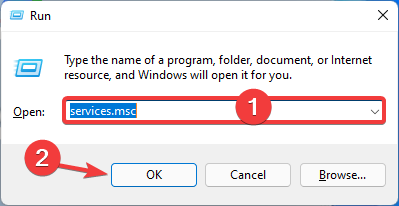
- Na Janela de Serviços, clique com o botão direito em Serviço de Relatório de Erros do Windows no painel direito e selecione Propriedades.
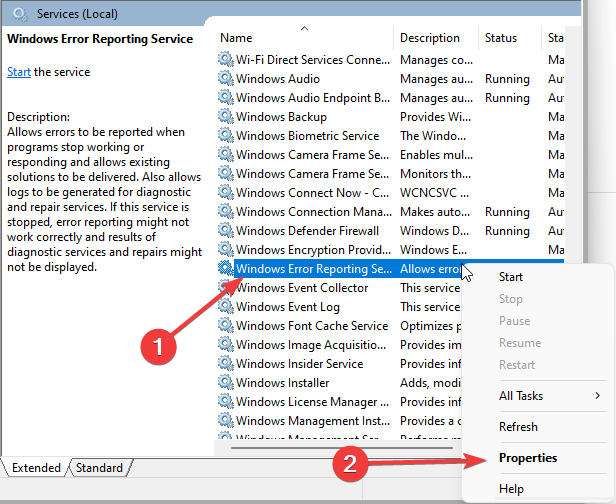
- Clique na aba Geral. No menu suspenso na seção Tipo de Inicialização, selecione Desativar, clique em Parar na seção Status dos Serviços e clique em Aplicar e depois em OK.
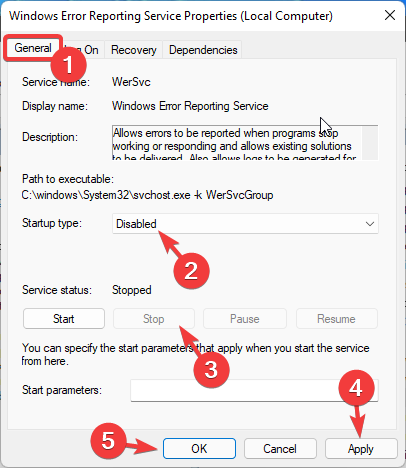
- Reinicie seu PC.
2. Usando o Editor do Registro
- Mais uma vez, inicie a caixa de diálogo Executar (Windows + R).
- Digite regedit e pressione o botão OK ou clique em enter.
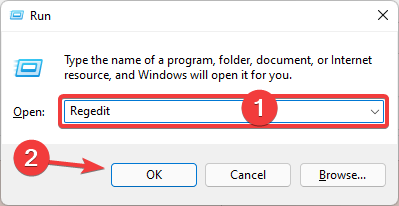
- Cole este caminho na barra de navegação:
HKEY_LOCAL_MACHINE\SOFTWARE\Microsoft\Windows\Windows Error Reporting
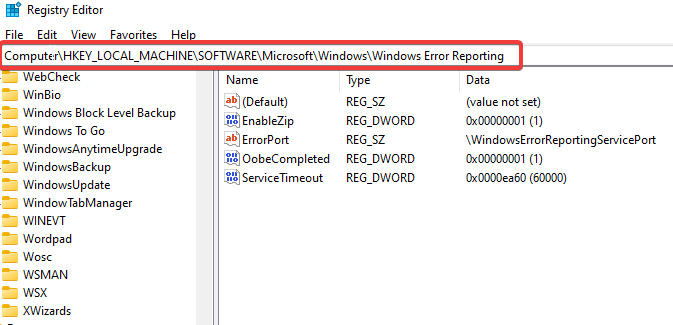
- Clique com o botão direito na pasta Windows Error Reporting, no menu de contexto selecione Novo e selecione DWORD (32-bit).
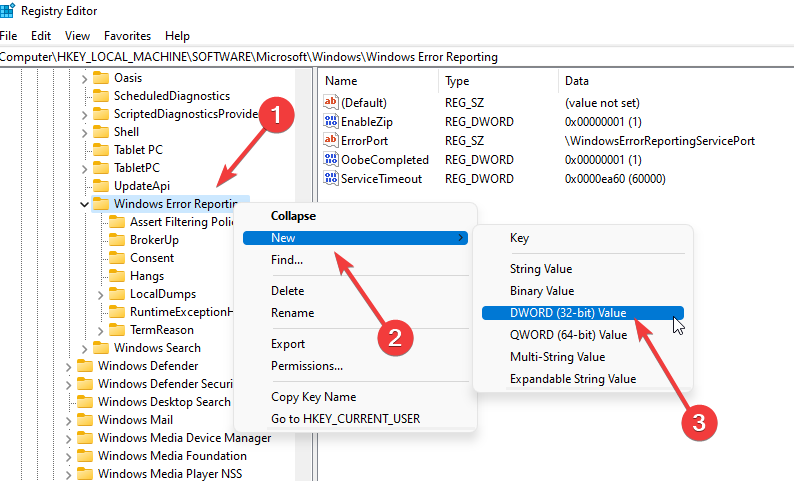
- Nomeie o arquivo recém-criado como Disabled.
- Altere o valor de Disabled para 1 e clique em OK.
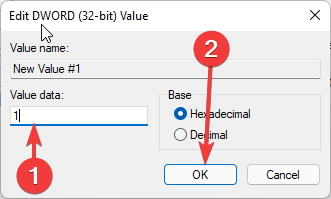
- Reinicie o computador.
3. Usando o Editor de Política de Grupo
- Mais uma vez, abra a caixa de diálogo Executar.
- Digite gpedit.msc e pressione o botão OK ou clique em enter.
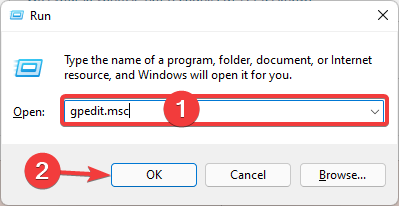
- Navegue até Configuração do Computador / Modelos Administrativos / Componentes do Windows / Relatório de Erros do Windows.
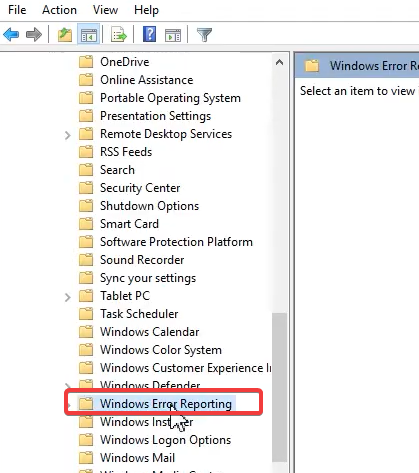
- No painel direito, clique duas vezes em Desabilitar o Relatório de Erros do Windows.
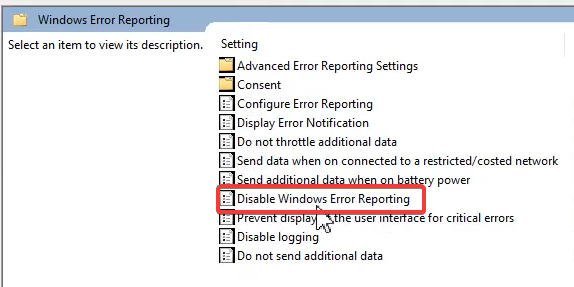
- Na janela Desabilitar o Relatório de Erros do Windows, selecione o botão de opção Habilitar, clique em Aplicar e OK.
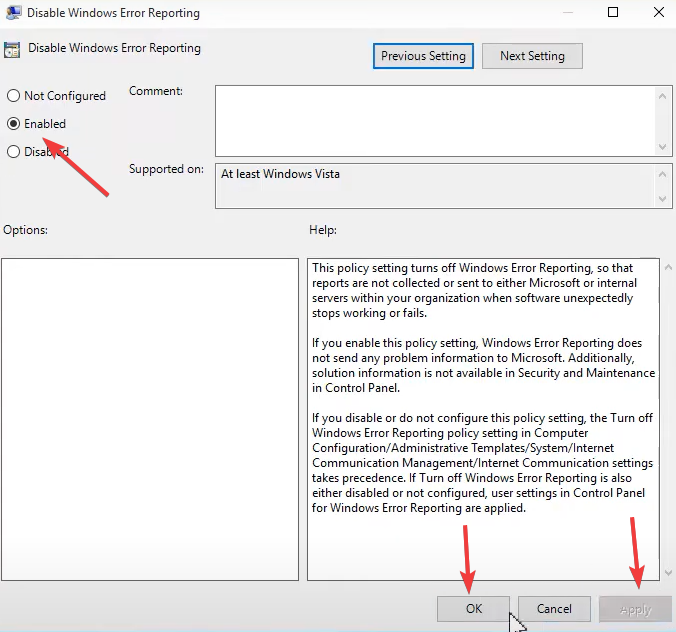
- Reinicie o computador.
Desabilitar o serviço de relatório de erros do Windows representa um risco de segurança?
Desabilitar o serviço não representa um risco, mas você deve exercer alguma restrição. O serviço beneficia você e também a Microsoft. Por exemplo, a Microsoft pode desenvolver pacotes de serviço e atualizações para tratar de falhas no sistema, o que melhora a experiência do usuário no Windows 11.
Recomendamos que este serviço não seja desabilitado, mas se você estiver com pouca memória, isso pode ser um motivo para desativar alguns serviços.
Deixe-me saber qual dessas três soluções você acha mais fácil para desativar o serviço de relatório. Se você quiser aprender sobre processos específicos associados ao WERP, confira nosso guia sobre o erro WerFault.exe.